Cara Install Remix OS (OS Berbasis Android Untuk PC)
Sudah banyak sekali emulator-emulator yang digunakan untuk
menjalankan android di Windows. Ada BlueStack, KOPlayer, dan Remix OS.
Untuk remix OS ini berbeda dengan emulator yang lainnya.
Remix OS ini merupakan virtual desktop Android yang berjalan di PC.
Jadi kita seperti benar-benar menjalankan Android di komputer kita.
Tidak seperti Bluestack dan KOPlayer yang berjalan di desktop Windows,
jadi akan terasa berat.
Remix OS, OS Berbasis Android Untuk PC Atau Perangkat Non-Mobile
Recommended system requirements
Untuk menjalankan Remix OS, system minimum yang dibutuhkan adalah sebagai berikut:
- Windows 7 (64-bit) or newer
- Core i3 (Recommend Core i5 or Core i7) / No support for AMD Chipsets
- 4GB RAM
- 8GB Storage (Recommend 16GB)
- Enabled Virtualization Technology in BIOS (Learn more: YouTube Tutorial OR Tutorial article)
Download dan Install Remix OS
Download
Remix OS.
Anda bisa download filenya melalui torrent atau pun dengan cara biasa.
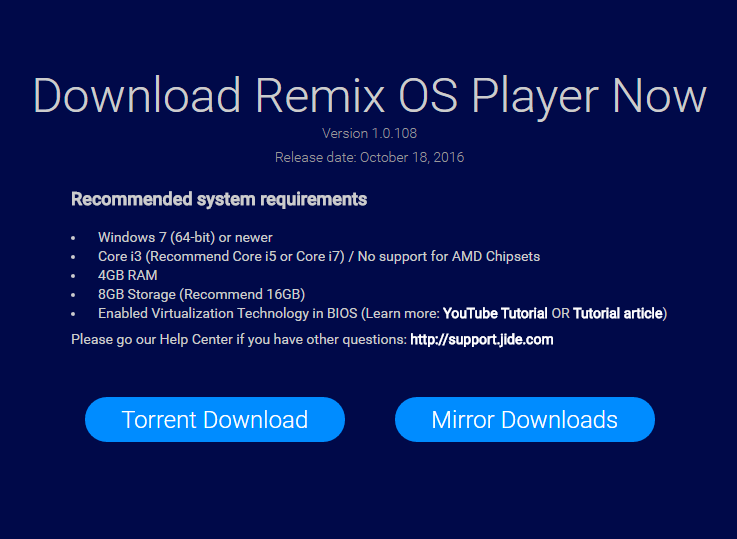
Kalau saya sendiri pilih
Mirror Downloads. Dan akan ada banyak pilihan file untuk di download. Pilih saja yang saya tandai di bawah ini.
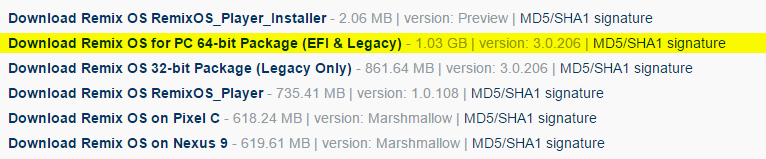
Setelah download selesai, extract file tersebut. Lalu jalankan
Remix_OS_for_PC_Installation_Tool-B2016080802.exe.
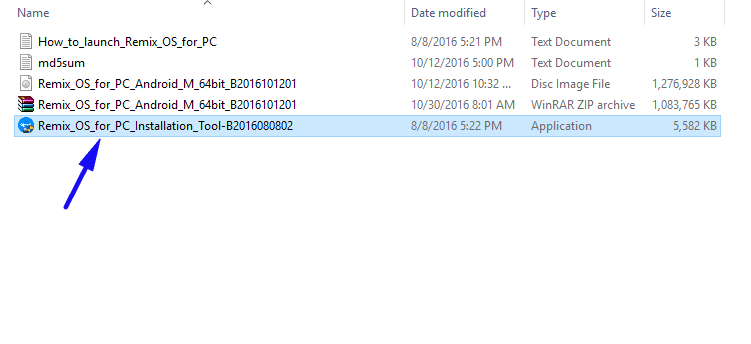
Buka file tersebut. Pilih file iso Remix OS. Klik
Browse.

Setelah itu pilih tempat instalasi Remix OS. Kalau saya, saya gabung dengan Windows. Jadi type
Harddisk, drive
C:\. Klik
Ok.
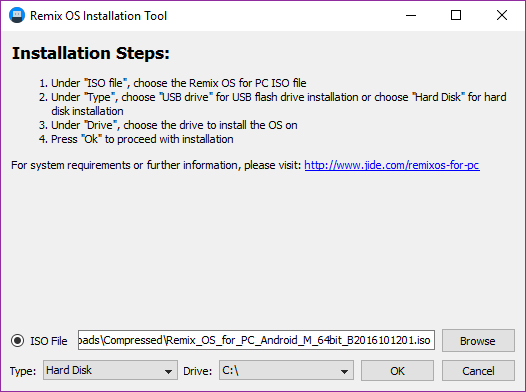
Akan diminta alokasi memori untuk Remix OS. Saya pilih 32 GB. Jadi
maksudnya, Remix OS yang kita install nanti bisa menggunakan memori
hingga 32 GB. Klik
Ok.
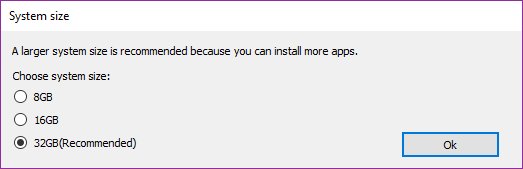
Proses Install sedang berjalan.
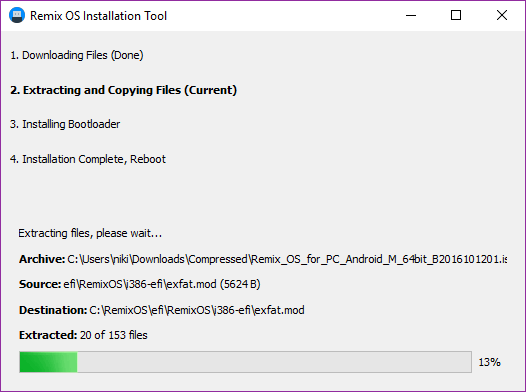
Ketika instalasi selesai, klik
Reboot.
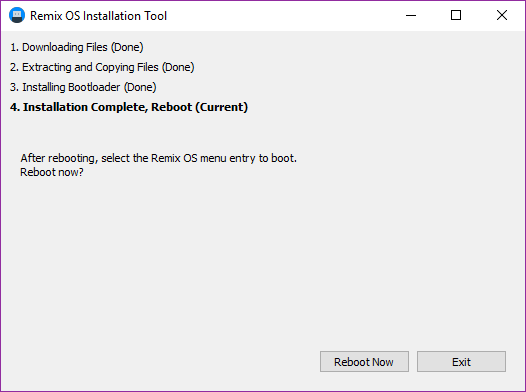
Windows akan me-restart, naah pada saat windows hidup kembali akan
ada pilihan apakah ingin menjalankan Windows atau Remix OS. Kita pilih
Remix OS.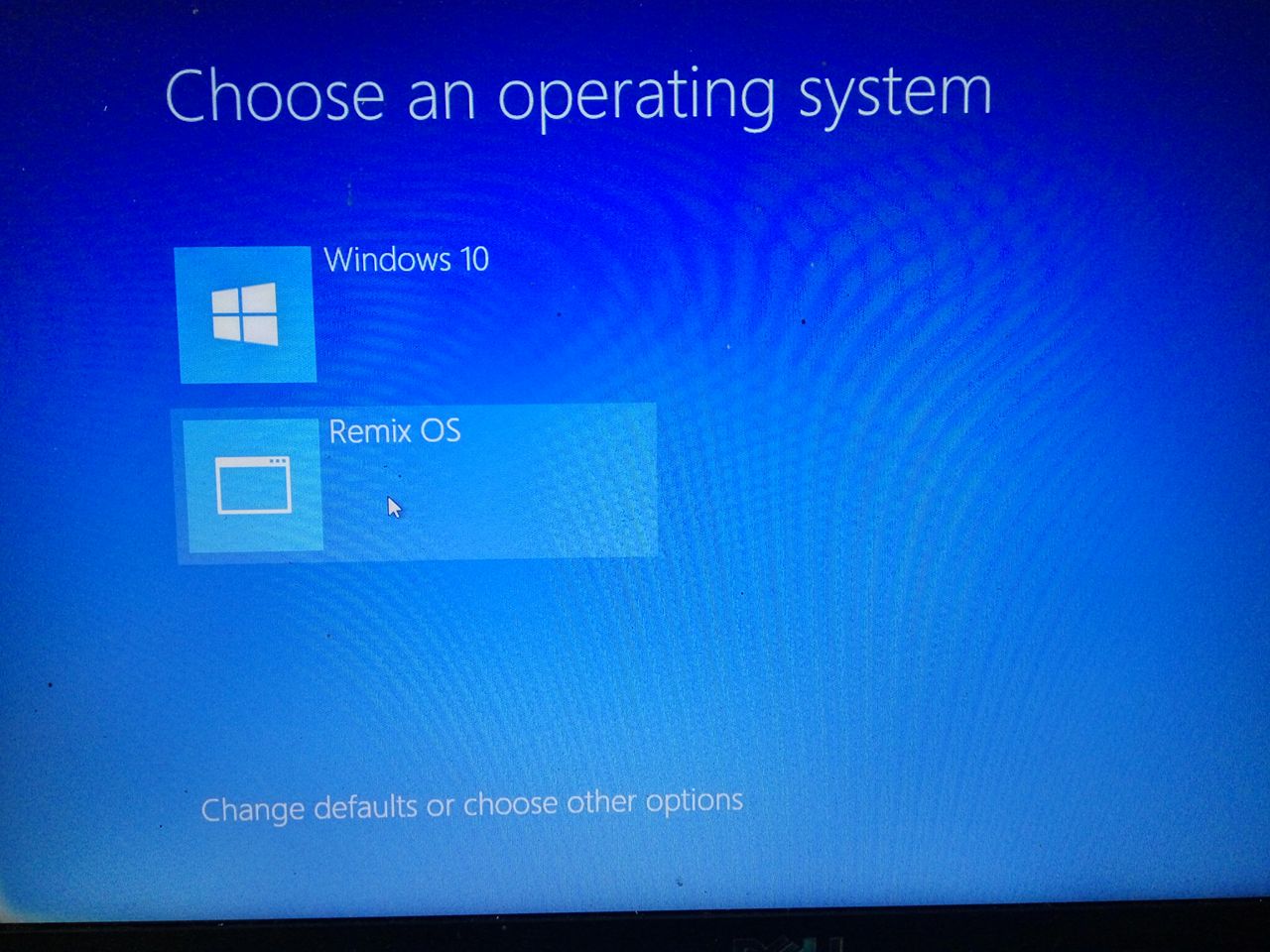
Remix OS akan melengkapi proses instalasi secara otomatis. Tunggu
sebentar jangan sampai komputer mati. sampai Remix benar-benar sudah
terinstall, kita baru bisa menggunakan Remix OS.


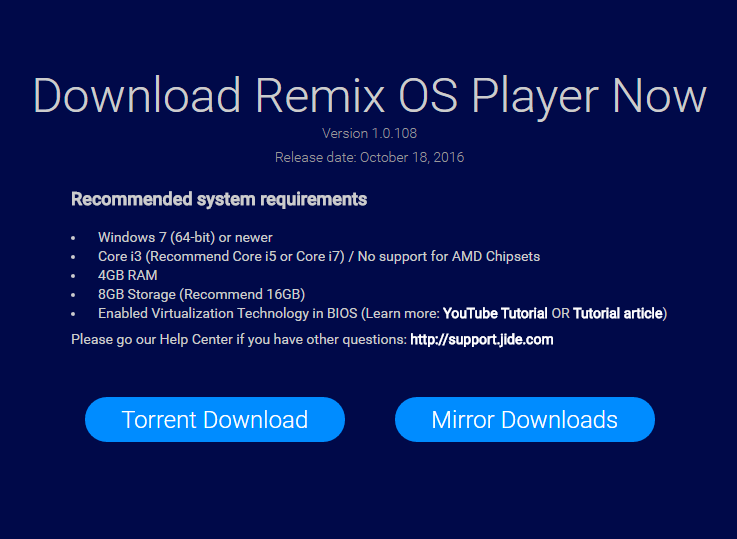
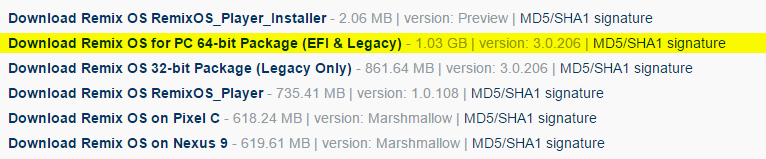
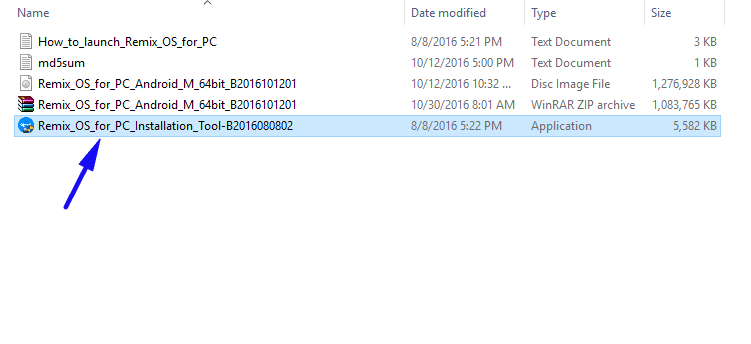

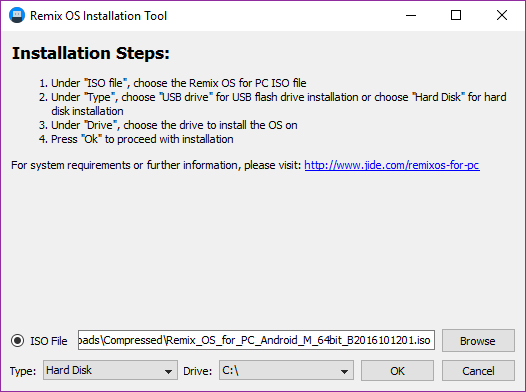
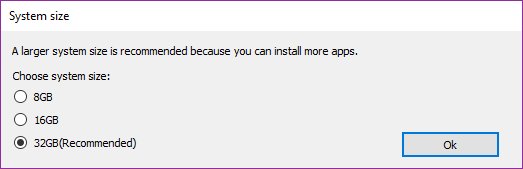
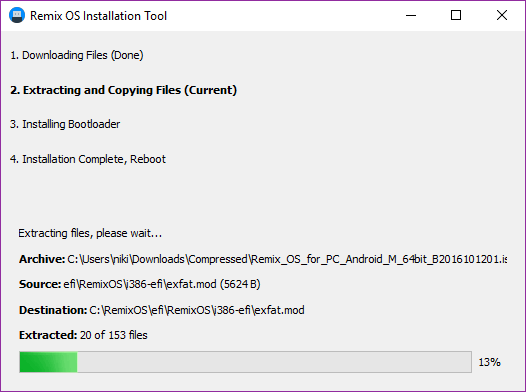
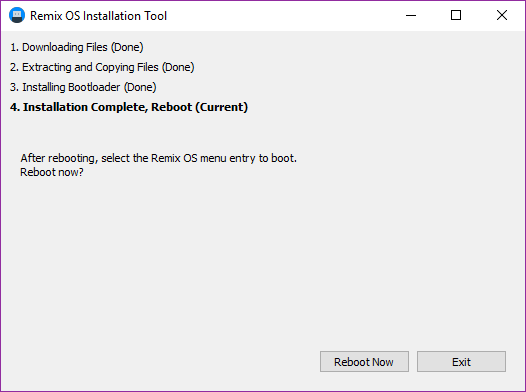
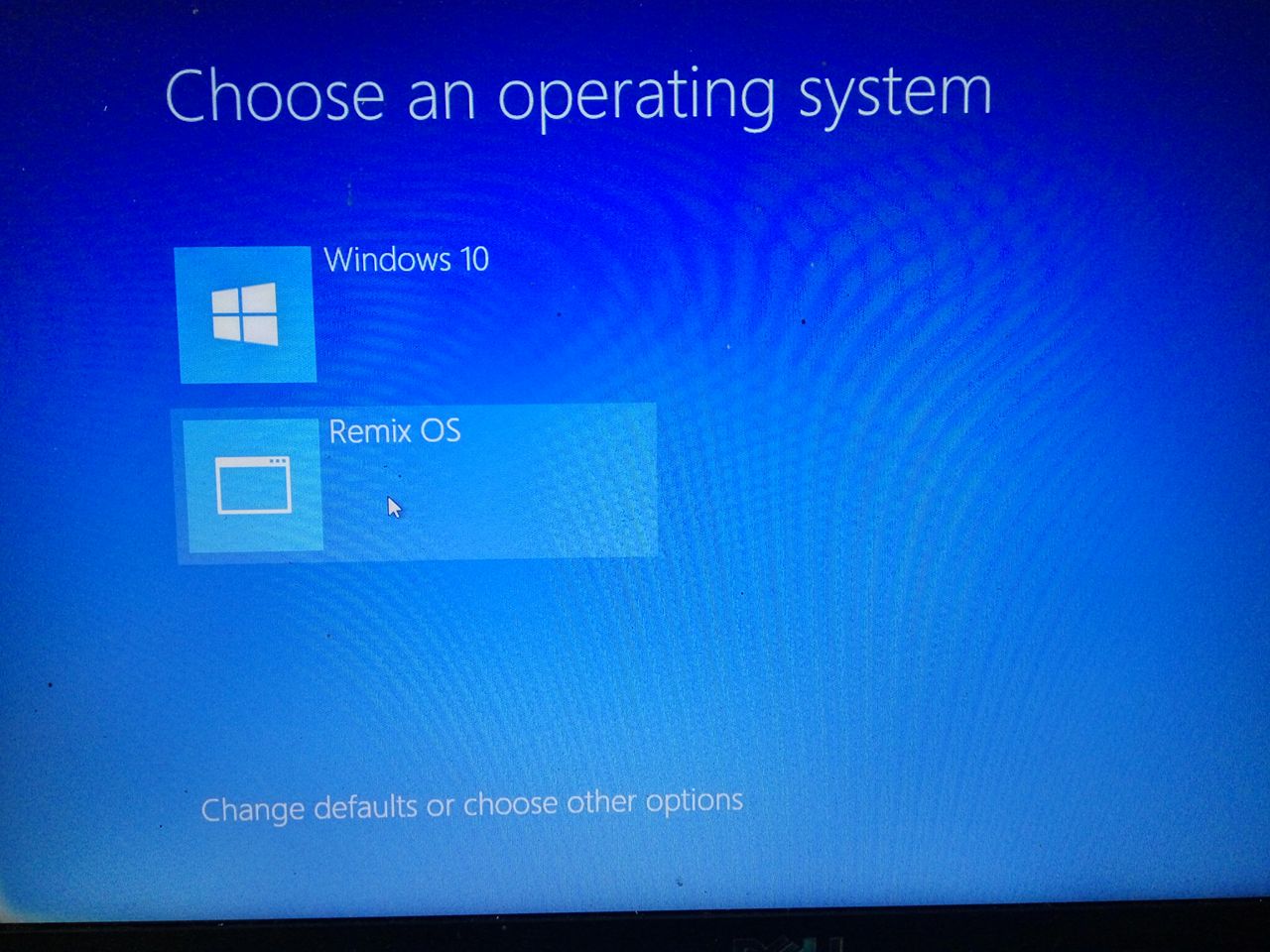
Komentar
Posting Komentar